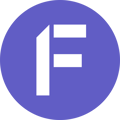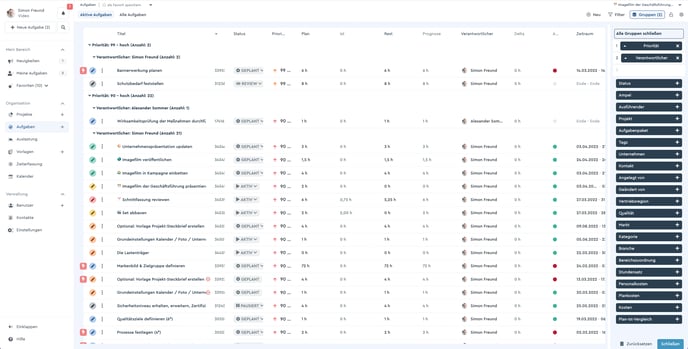Zum Konfigurieren individueller Ansichten stehen Dir drei factro Funktionen zur Verfügung: Filter, Feldliste und Gruppen.
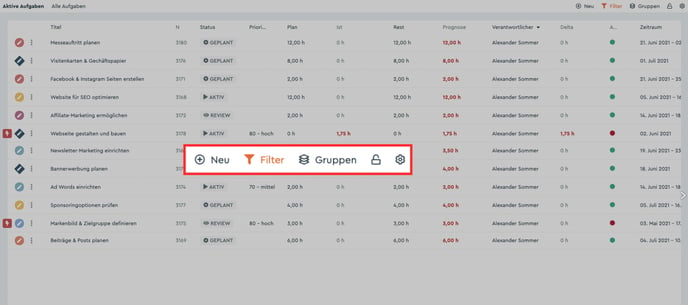 Über das Funktionsmenü oben rechts kannst Du Filter, Gruppen und die Feldliste aufrufen
Über das Funktionsmenü oben rechts kannst Du Filter, Gruppen und die Feldliste aufrufen
Aufgaben filtern
Die Filter-Funktion dient Dir dazu, die Daten auszusuchen, die Du tatsächlich benötigst, und diejenigen herauszufiltern, auf die Du verzichten kannst. Es dient Dir zusätzlich als "Suchfunktion", sofern Du nach "Titel/Nummer" suchst.
Mit dem factro "Filter" kannst Du bspw. Deine projektübergreifende Aufgabenliste (ab Business Cloud) nach einem Unternehmen und nach den dem Unternehmen zugeordneten Projekten filtern. Damit siehst Du direkt, welche Aufgaben bestimmten Projekten zugeordnet und für ein bestimmtes Unternehmen auszuführen sind.
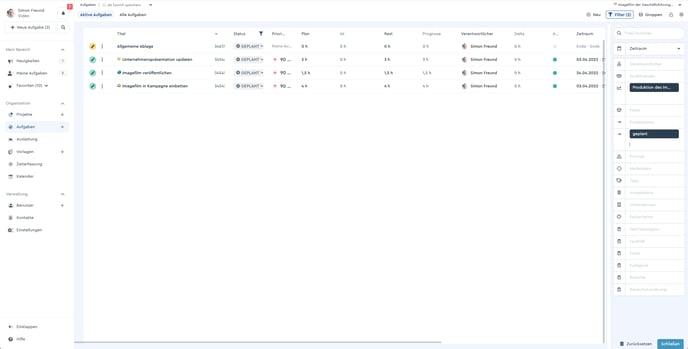 Aufgabenliste mit Filter-Bereich
Aufgabenliste mit Filter-Bereich
Natürlich kannst Du auch Projekt-Ansichten wie den Projektstrukturbaum oder das Gantt filtern, um die für Dich relevanten Informationen direkt als Grafik zu sehen. Die Filter arbeiten unter einer "Oder"-Bedingung, d.h. wenn Du nach zwei verschiedenen Tags filterst, werden Aufgaben angezeigt, die beide oder nur einen der Tags enthalten.
Aufgaben sortieren
Die Sortier-Funktion dient Dir dazu, Deine gefilterten Daten entsprechend Deiner Vorstellung anzuordnen. Das Sortieren von Aufgaben nimmst Du mittels der factro Funktion "Feldliste" vor, die Du hinter dem Einstellungsrad vorfindest.
Du fügst damit Spalten wie "Nr.", "Titel" oder "Plan-, Ist-, Restaufwand" hinzu oder entfernst die für Dich irrelevanten Spalten. Außerdem kannst Du über den Punkt "Fußzeilen anzeigen" zudem Summen, wie z.B. die Aufgabenanzahl oder alle Aufwände in Deiner Ansicht, anzeigen lassen. Du möchtest Deine Reihenfolge ändern? Dafür nutzt Du die leicht zu bedienende Drag&Drop-Funktion.
Anschließend kannst Du die angezeigten Daten per Klick auf- oder absteigend nach den einzelnen Tabellenspalten sortieren, also z.B. aufsteigend nach Nummer oder Titel. Über das Schloss kannst Du das "Grid feststellen", sodass Du die Sortierfolge nicht versehentlich änderst. Ein erneuter Klick auf das Schloss löst die Fixierung.
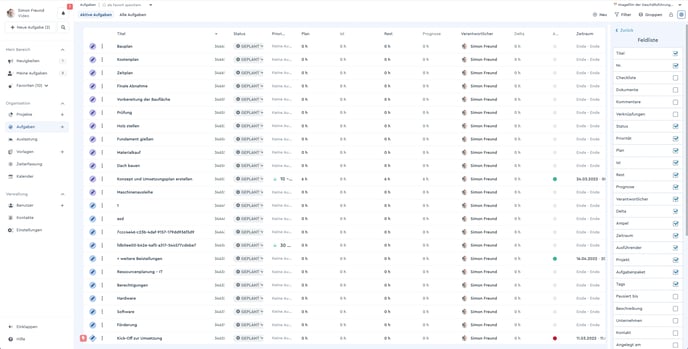 Tabellenansicht mit ausgeklappter Feldliste
Tabellenansicht mit ausgeklappter Feldliste
Aufgaben gruppieren
Die Funktion "Gruppen" wendest Du an, wenn Du Deine gefilterte und sortierte Listen- oder Projekt-Ansicht nach den für Dich nützlichen Kriterien ordnen möchtest. Das kannst Du bspw. nach Projekten oder Aufgabenpaketen tun, um dadurch einen strukturierten Überblick über Deine ausgewählten Aufgaben zu gewinnen.